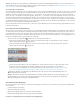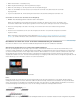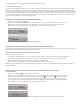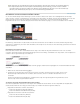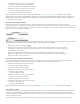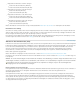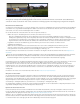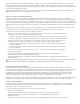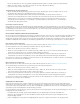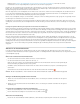Operation Manual
Hinweis:
Zum Seitenanfang
1. Wählen Sie Bearbeiten > Tastaturanpassung.
2. Wählen Sie [Benutzerdefiniert] aus dem Dropdownmenü „Festlegen“.
3. Wählen Sie „Anwendung“ aus dem Dropdownmenü mit den Tastaturbefehlstypen.
4. Führen Sie einen Bildlauf nach unten durch, bis „In-Point auf CTI zuschneiden“ und „Out-Point auf CTI zuschneiden“
angezeigt werden.
5. Legen Sie Tastaturbefehle für „In-Point auf Playhead zuschneiden“ und „Out-Point auf Playhead zuschneiden“ fest.
Zuschneiden des In-Points oder Out-Points auf dem Abspielkopf
1. Diese Bearbeitungsfunktion erstellt eine Lücke in Ihrer Sequenz.
Klicken Sie im Schnittfenster in den Spurheader im Bereich in der Nähe des Titels der Spur, die den oder die Clip(s) zum
Zuschneiden enthält. Dadurch wird die Spur ausgewählt. Sie können Videospuren, Audiospuren oder beides als Ziel angeben.
2. Ziehen Sie den Abspielkopf an die Stelle in einem Clip, an der entweder der In-Point oder der Out-Point zugeschnitten
werden soll.
3. Drücken Sie den Tastaturbefehl, den Sie „In-Point auf Playhead zuschneiden“ oder „Out-Point auf Playhead zuschneiden“
zugewiesen haben.
Weitere Informationen zum Zuschneiden mit dem Abspielkopf finden Sie in diesem Auszug (möglicherweise in englischer
Sprache) aus dem Buch An Editor's Guide to Premiere Pro von Richard Harrington, Robbie Carman und Jeff Greenberg.
Durchführen einer Roll- bzw. Lösch- und Lückenschließbearbeitung im Schnittfenster
Sie können eine Roll- bzw. Lösch- und Lückenschließbearbeitung direkt auf den Spuren im Schnittfenster durchführen.
Wissenswertes zu Roll- bzw. Lösch- und Lückenschließbearbeitungen
Wenn Sie den Schnittpunkt zwischen zwei Clips anpassen möchten, verwenden Sie Variationen der einfachen Zuschneidemethode, die als
Löschen und Lücke schließen bzw. als Rollen bezeichnet werden. Mithilfe von Spezialwerkzeugen können Sie Bearbeitungen, die normalerweise
aus mehreren Schritten bestehen, in einer einzigen Aktion vornehmen. Beim Durchführen von „Löschen und Lücke schließen“ bzw. „Rollen“ mit
Zuschneidewerkzeugen werden die betroffenen Frames nebeneinander im Programmmonitor angezeigt. In Premiere Pro CS6 stehen weitere
Tastaturbefehle für Roll- bzw. Lösch- und Lückenschließbearbeitungen zur Verfügung. Darüber hinaus wird der Schnittpunkt ausgewählt, wenn Sie
mit dem Werkzeug „Löschen und Lücke schließen“ oder „Rollen“ darauf klicken.
Programmmonitor und Schnittfenster während des Rollens
Rollen
Beim Rollen werden ein angrenzender Out- und In-Point gleichzeitig und um die gleiche Anzahl Frames zugeschnitten. Hierdurch wird der
Schnittpunkt zwischen Clips verschoben, während die zeitliche Position anderer Clips bewahrt und die Gesamtdauer der Sequenz beibehalten
werden. Durch Drücken der Alt- (Windows) bzw. Wahltaste (Mac OS), wenn Sie beginnen, eine Rollbearbeitung durchzuführen, werden Video-
und Audioverknüpfungen außer Kraft gesetzt, sodass Sie eine Teilung (L-Schnitt oder J-Schnitt) durchführen können.
Beim Rollen, wie es hier vorgenommen wird, wird der Schnittpunkt zeitlich nach vorn verschoben. Dadurch wird der vorangehende Clip verkürzt